Annonse
Hvis du allerede bruker Trello til administrere prosjekter for arbeid eller hjemme, hvorfor ikke bruke den til å planlegge din neste tur?
Enten det er en familieferie, en romantisk ferie eller en forretningsreise, har Trello nyttige funksjoner for å lage og organisere planene dine. I tillegg hvis du bruker mobilappen, kan du få tilgang til reservasjoner og reiseruter når du ankommer destinasjonen også.
Lag reisebrettet ditt på Trello
Den beste måten å begynne på er ved å lage et nytt Trello-brett spesielt for turen. Dette holder det atskilt fra de andre prosjektene dine, og lar deg dele det med andre reisende.
Her er trinnene for å lage Trello-brettet:
- På Trello, Klikk på pluss ikon fra navigasjonen øverst til høyre og velg Lag et styre eller bla ned til lenker på høyre side og velg Lag et nytt styre.
- Gi styret ditt et navn i popup-vinduet som vises.
- (Valgfritt) Velg en bakgrunn og et team.
- Velg synlighet fra Privat, Team, eller Offentlig.
- Klikk Lag et styre.

Del Trello Trip Board
Hvis du planlegger en tur med din ektefelle, familie eller vennegjeng, kan du dele turbordet alle sammen delta i planleggingen. Dette er en enkel måte å dele brettet ditt fra starten av hvis du allerede har laget et team (trinn 3 og 4 ovenfor).

Hvis du ikke har et team som er satt opp for de som er i reisefølget ditt, kan du fremdeles opprette et for å dele styret ditt.
- Åpne turtavlen.
- Til høyre for tavlenavnet øverst til venstre, klikk for å velge et lag.
- Klikk på knappen nederst i vinduet Lag lag og gi laget ditt et navn.
- Etter at du har opprettet et team, blir du automatisk sendt til team-siden. Her kan du legge til medlemmene av teamet ditt om gangen eller i bulk ved hjelp av knappene til venstre.
- Når du har lagt til medlemmene dine, går du tilbake til turtavlen.
- Til høyre for teamet du oppretter øverst til venstre, klikk for å endre synligheten som sannsynligvis er satt til Privat som standard.
- Plukke ut Team fra siktlisten.

Sammen med å dele reisebrettet med teamet ditt, kan du også nevne medlemmene i kortkommentarer (se nedenfor) for å få oppmerksomheten. Du kan også legge til visse medlemmer på spesifikke kort, noe som er praktisk når du vil ha deres hjelp med de spesifikke reisearrangementene.
Legg til reiselementer som trellolister
Listene i et Trello-brett er ideelle for å organisere de forskjellige aspektene av turen. Sier du at du skal ut med fly, leiebil, hotell og aktiviteter? Lag hver av disse til en liste.
Du kan også opprette en liste for diverse oppgaver du kan ta vare på, som reservasjoner av kjæledyrspensjon, handle reiseartikler og stoppe posten din.
For å legge til en liste, bare åpne Trello-tavlen og klikk der den vises Legg til en liste. Skriv inn et navn og klikk Lagre.

Legg til kort i trellolistene dine
For hver av listene du oppretter, kan du legge til kort for de relaterte brikkene. For eksempel kan listen for hotellene dine inneholde kort for de forskjellige overnattingsalternativene du undersøker. Og listen for flyreiser kan inneholde kort for forskjellige flyselskapsalternativer eller bestillingsnettsteder.
For å legge til et kort, klikker du bare på Legg til et kort lenke nederst på listen. Skriv inn navnet på kortet og trykk Tast inn. Hvis du vil legge til alternativer på et kort, klikker du bare på det, så åpnes det i et lite vindu. Her kan du legge til en rekke elementer som forfallsdato, sjekkliste, vedlegg, kommentar og etikett.

Det er her det virkelige kjernen i turplanleggingen får hjelp fra Trello. Alternativene du har for hvert kort, lar deg legge til nødvendige elementer for hvert stykke. Her er noen eksempler på hvordan du bruker disse funksjonene til turplanleggingen.
Legg til forfallsdatoer for å holde planlegging på sporet
Når du planlegger en tur, har du sannsynligvis forfallsdatoer du trenger for å få ting gjort. Det kan hende du må foreta hotellreservasjoner, bestille fly eller kjøpe billetter til aktivitet innen en bestemt dato.
Trello lar deg legge til en dato så vel som en tid slik at du ikke glemmer. Klikk på kortet Tidsfrist, skriv inn detaljene og klikk Lagre.

Du kan også sett gjenta Trello-påminnelser En uanstrengt måte å stille påminnelser på med TrelloDet er mange måter å angi påminnelser i disse dager, men hvis du bruker Trello til vanlig, kan dette kjedelige korttrikset være det mest praktiske alternativet for deg. Les mer slik at du kan fortsette å bli påminnet før reisedatoer ankommer.
Legg til beskrivelser for å spore viktige detaljer
La oss si at du har et kort for å foreta en boardingreservasjon for din lodne venn, Fluffy. I beskrivelsen kan du legge inn navnet på anlegget, dets beliggenhet og telefonnummer og datoer for reservasjonen.

Bare klikk inni Beskrivelse, skriv meldingen og klikk Lagre.
Legg til vedlegg for å spore viktige filer
La oss si at du har planlagt en aktivitet, som en bytur eller lokal begivenhet. Du kan legge ved digitale billetter som du kjøper på forhånd eller en e-postbekreftelse du har lagret.
Under vedlegg Klikk på kortet Velg filene dine. Velg beliggenhet, legg ved dokumentet og trykk Feste.
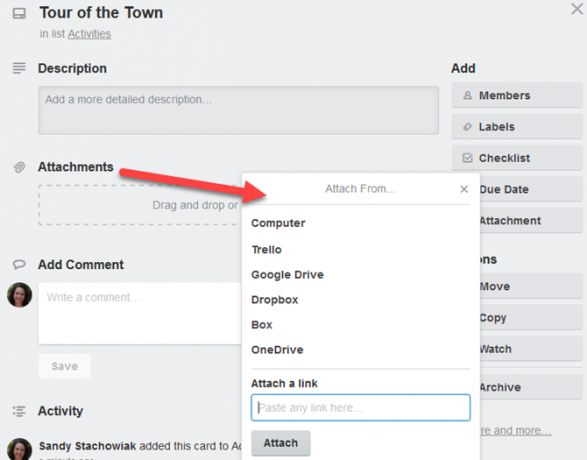
En annen type element du kan legge ved er en lenke. Kanskje lager du kort for de forskjellige hotellalternativene dine. Du kan legge til lenker til hotellnettstedene på hvert av kortene deres. Eller kanskje du vil henge på en liste over reise nettsteder 5 reisesider for å bokmerke før din neste turGjør hvilken som helst tur bedre. Fra reisedatabaser til AI-assistenter til verktøy for å finne hendelser i nærheten, det er noe i denne listen du finner nyttige. Les mer for rask referanse når du planlegger. Lag et kort for hver og fest lenken.
Hvis du vil knytte en lenke til et kort, klikker du på Velg filene dine under vedlegg, lim inn URLen i boksen, og klikk på Feste.
Legg til sjekklister slik at du ikke glemmer noe
En flott funksjon ved Trello-kort er at du kan legge til en sjekkliste. For dette eksempelet, si at du oppretter et kort for pakking før turen. Du kan bruke sjekklisten for hvert element du trenger å pakke fra skjorte, bukser og sko til hvert av toalettartiklene dine.
Hvis du vil legge til en sjekkliste, klikker du på sjekkliste knappen på kortet, gi det en tittel og klikk Legge til. Når sjekklisten vises på kortet, klikker du bare på den for å legge til varene dine.

Det fine med sjekkliste-funksjonen er at når du sjekker av varene, vil du se fremdriftslinjen øverst til alt er fullført.
Andre måter å bruke sjekklistefunksjonen for turen på er hotellfasiliteter du leter etter, detaljer om deg trenger å bestille en flytur for reisefesten din, eller til og med suvenirer du vil kjøpe når du kommer til ditt mål.
Legg til kommentarer for å legge igjen notater og påminnelser
Kommentarfeltet på et kort er et praktisk sted å legge til notater om varen. I tillegg kan du ta med et vedlegg, nevne et annet teammedlem, sette inn en emoji og legge til et nytt kort.
Hvis du for eksempel leier en bil, har du kanskje et kort for hvert utleiefirma. Deretter, på den med den beste prisen, kan du komme med en kommentar.
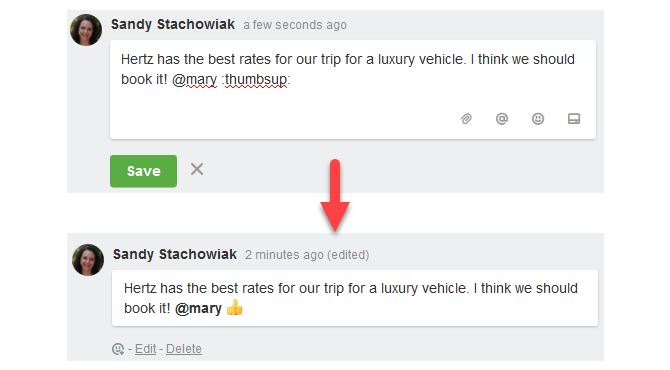
Du kan nevne et teammedlem for å bringe kommentaren oppmerksomhet. Og du kan pop i en emoji for bare litt moro.
Bare klikk inni Legg til en kommentar boksen, skriv inn meldingen, velg eventuelt en knapp og klikk Lagre.
Flere tips for ditt Trello Trip Board
Her er bare noen få andre forslag til hvordan du bruker Trello tripboard.
- Lag en liste for reiseruten din med et kort for hver dag.
- Lag en liste for hver dag på turen med et kort for hver aktivitet, spisested eller utflukt.
- Bruk e-post-til-tavle-funksjonen for å sende e-postbekreftelser for turen til tavlen. (Vis meny> Mer> Innstillinger per e-post)
- Lag en liste med kort for bilder og minner alle kan dele fra turen.
- Skriv ut spesifikke kort der du skrev inn bekreftelses- eller reservasjonsnummer.
Dra nytte av Trello Mobile-appen
Trello-appen kan ikke bare hjelpe deg med å planlegge turen, men tjene som et praktisk verktøy når du ankommer destinasjonen.

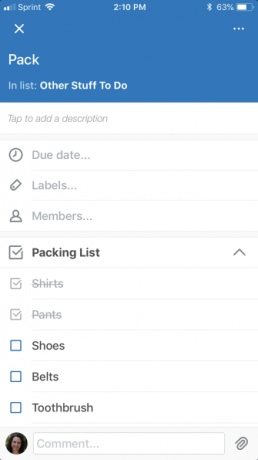

Du kan få tilgang til alle tavler, lister og kort. Så ta tak i reservasjonsinformasjon eller reiseruten din, rediger aktiviteter på grunn av forhold eller vær, og føre journal over turen mens den skrider frem med bilder.
Nedlasting: Hallo for Android | iOS (Gratis)
Trello gjør turplanlegging enkel
Med de perfekte funksjonene for det, kan Trello være din personlige reiseassistent. Du kan holde alt på ett sted, dele det med reisepartnerne dine og få tilgang til alle arrangementer på din mobile enhet.
Er du interessert i å gjøre enda flere ting uten arbeid med Trello? Ta i så fall en titt på hvordan du bruker Trello som en kulejournal Slik bruker du en Bullet Journal på Trello for å planlegge dagen dinDet er på tide å vise deg hvordan du kan gjøre Trello - hvis det er din viktigste notat-app - til Bullet Journal. Les mer og hvordan du bruker Trello for bedre romantikk Hvordan Trello kan gjøre deg bedre i romantikkTrello er fantastisk for å styre prosjekter, men hva med romantikk? Prøv disse nyttige Trello-tipsene for å planlegge kjærlighetslivet ditt. Les mer .
Med sin BS i informasjonsteknologi jobbet Sandy i mange år i IT-bransjen som prosjektleder, avdelingsleder og PMO Lead. Hun bestemte seg da for å følge drømmen sin og skriver nå om teknologi på heltid.


